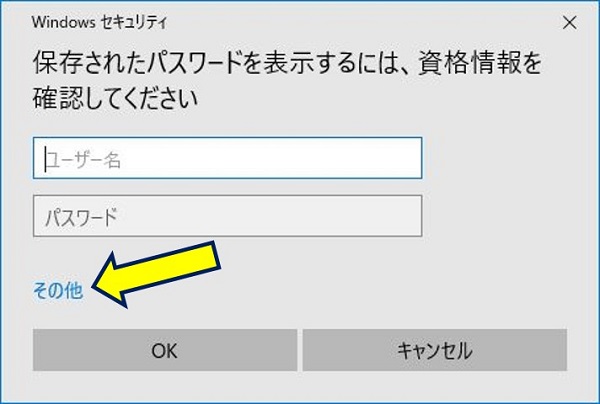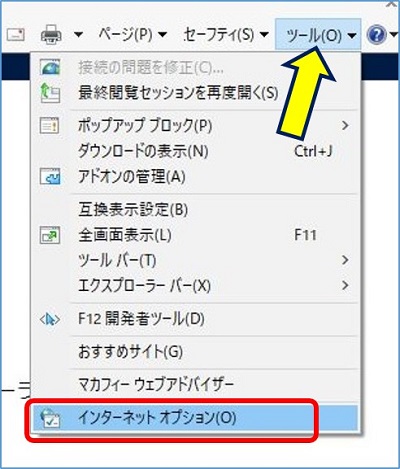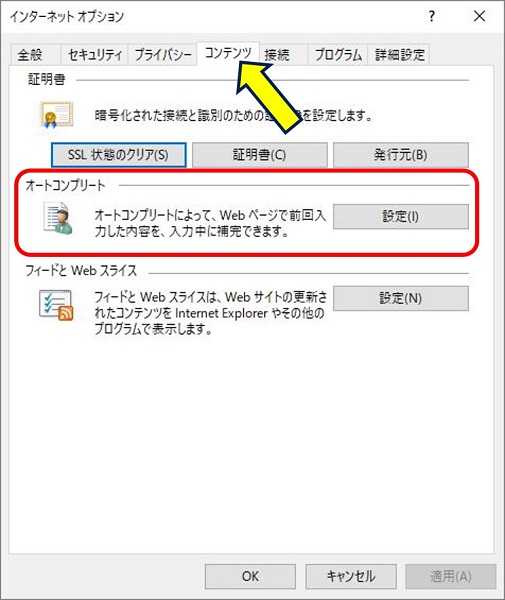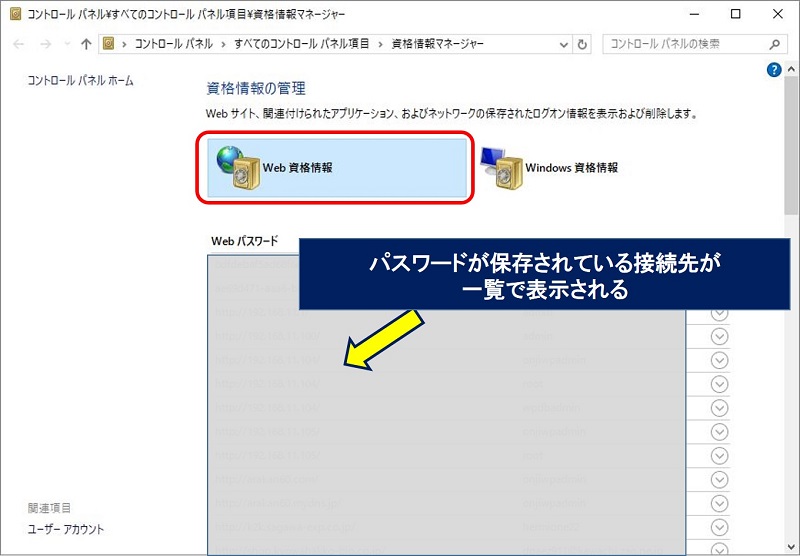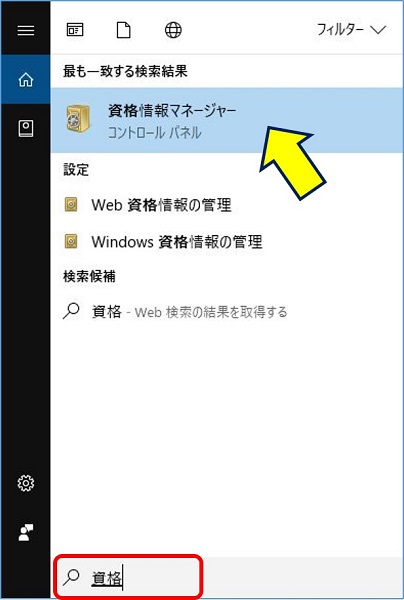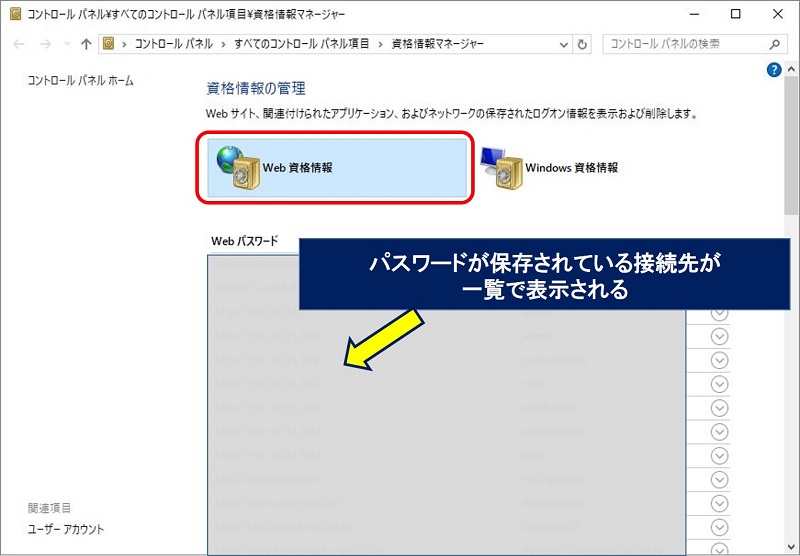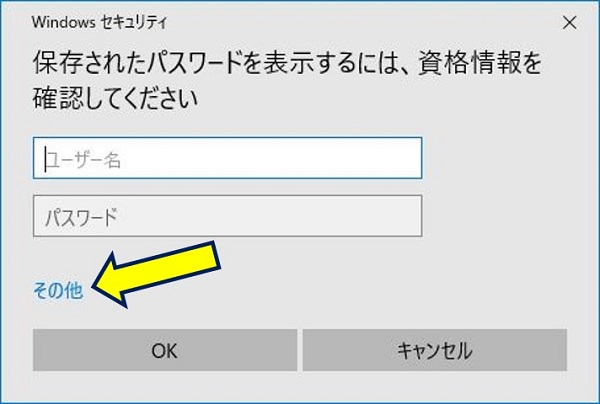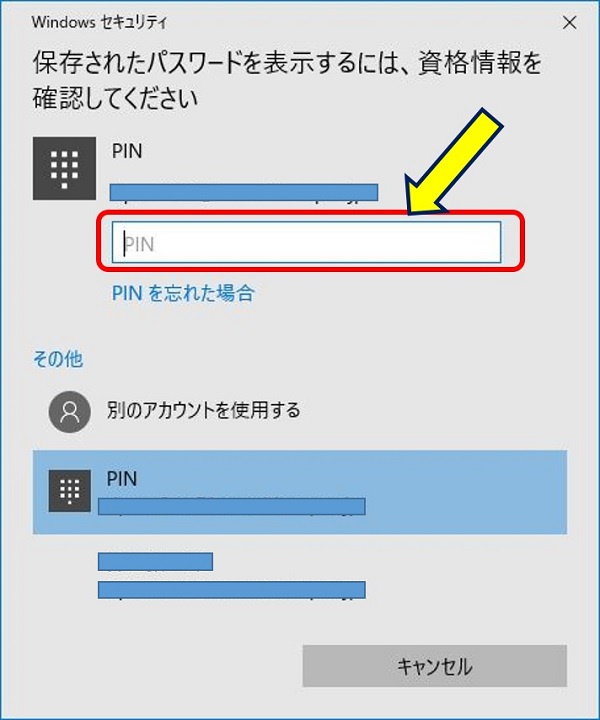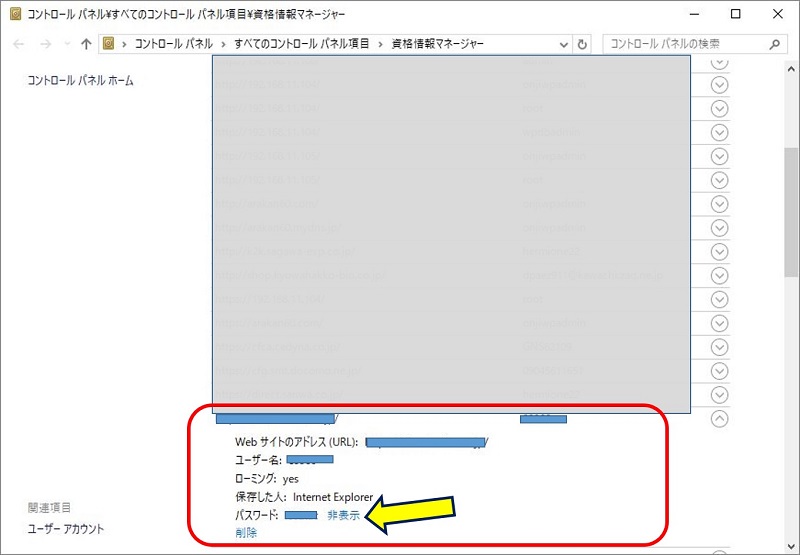Windowsセキュリティ
『保存された資格情報を表示するには、
資格情報を確認してください』への対応要領
『保存された資格情報を表示するには、
資格情報を確認してください』への対応要領
Webサイトにログインしている『パスワード』を見たくなる時がある。
①.Internet Explorer で保存したパスワードを確認(表示)する方法。
②.保存された資格情報を「資格情報マネージャー」で確認する方法。
②.保存された資格情報を「資格情報マネージャー」で確認する方法。
パスワードの『表示』における、のユーザー名とパスワードの入力要領。
スポンサー リンク
1. Internet Explorer からパスワードを確認する方法
2. Windows スタートメニュー からパスワードを確認する方法
3. 資格情報マネージャー
『資格情報の管理』画面の『Web 資格情報』をクリックし、該当のURLを選択する。
一覧表示の右端にある「v」をクリックすると、ユーザーIDやパスワード等の項目が表示されるので、パスワードの右にある『表示』をクリックする。

一覧表示の右端にある「v」をクリックすると、ユーザーIDやパスワード等の項目が表示されるので、パスワードの右にある『表示』をクリックする。
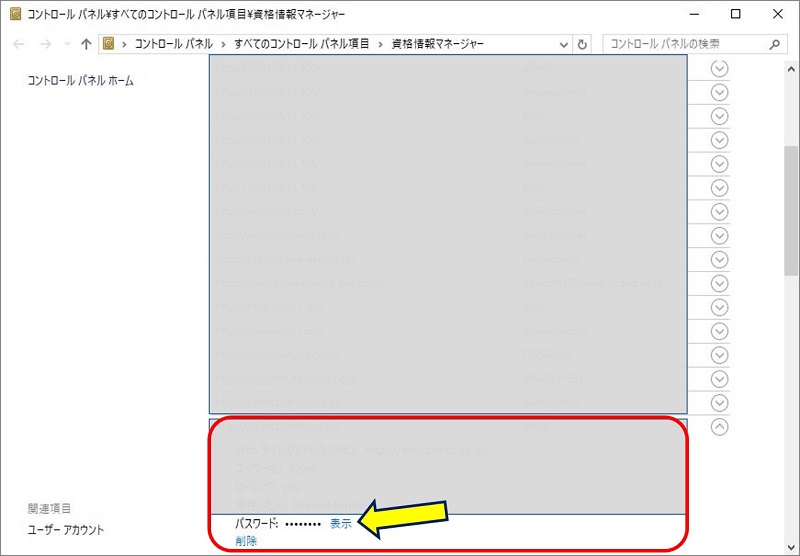
以上。
(2017.04.13)
スポンサー リンク